Как сделать календарь
с фотографиями на 2025 год
Узнайте, как сделать свой персональный фотокалендарь с личными памятными датами, рабочими днями и т.д. Для оформления работы необязательно использовать профессиональные программы Фотошоп, Корел или Иллюстратор – воспользуйтесь бесплатными вариантами для новичков. В этой статье вы найдете 6 простых способов, как сделать календарь своими руками на компьютере или смартфоне.
Создаем календарь в программе Дизайн Календарей
Приложение позволяет оформить:
- постеры с фото;
- настольные и карманные дизайны;
- перекидные и отрывные календарики;
- ежемесячники и еженедельники.
Дизайн Календарей предоставляет обширную коллекцию шаблонов, в которые вам потребуется только поставить свое изображение и указать желаемые даты. Также можно выполнить всю работу самостоятельно с нуля, например создать макет «Жду солдата» или коллаж желаний.
Софт отличается от конкурентов простым управлением на русском языке и пошаговым алгоритмом работы. Скачайте программу Дизайн алендарей и создайте красивый календарь на 2025 год:
 Для Windows 11, 10, 8, 7
Для Windows 11, 10, 8, 7Чтобы оформить самодельный календарик для печати или на рабочий стол:
- Установите приложение на компьютер и запустите его. Щелкните по кнопке «Новый проект». Укажите тип файла, например настенный. Выберите ориентацию листа и понравившийся шаблон.
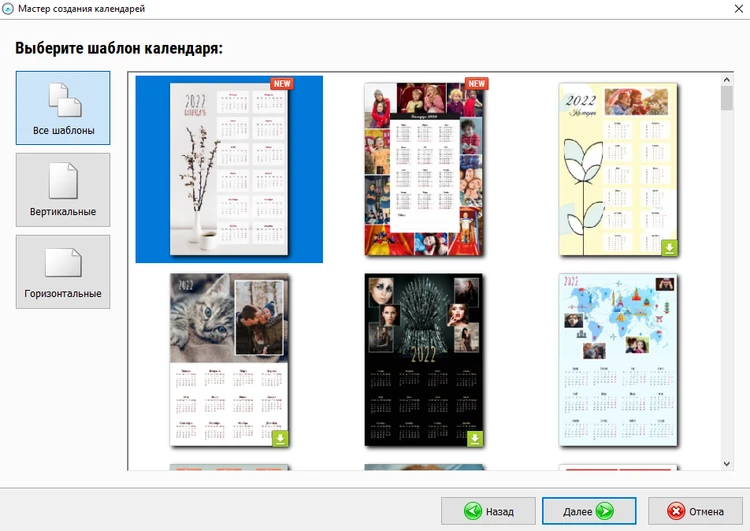
Можно дважды кликнуть по миниатюре - На следующем этапе загрузите снимки, а затем установите год и месяц начала, размеры страницы, например А4. Чтобы ввести произвольные значения ширины и высоты, кликните по «Дополнительно».
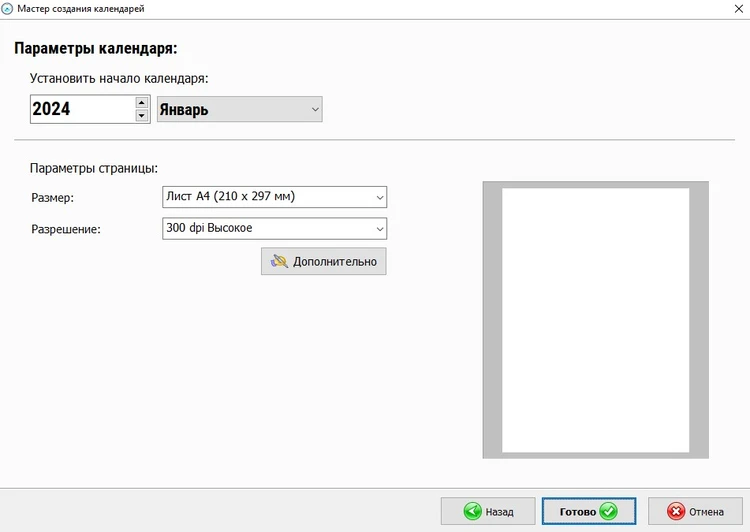
Разрешение поставьте от 300 dpi для распечатки - На правой панели отрегулируйте свойства. Есть возможность выделить праздники и выходные, сменить язык и первый день недели. Также вы можете указать другой фон – картинку из галереи или с ПК, цвет, градиент.
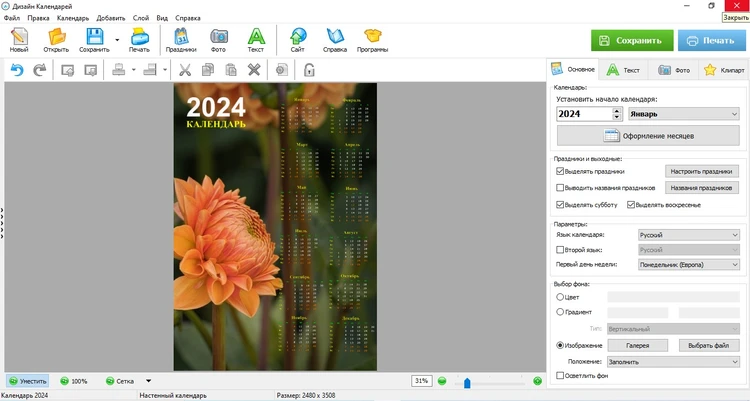
Можно менять цвет заголовков месяца - Если в макете не было слотов для кадров, перейдите во вкладку «Фото» и воспользуйтесь функцией «Добавить фото» или «Добавить коллаж». Найдите интересующий вас снимок на диске. Потяните за углы рамки для увеличения или уменьшения элемента. Если необходимо, нанесите тень, обводку или рамку, скорректируйте освещение через инструменты на правой панели.
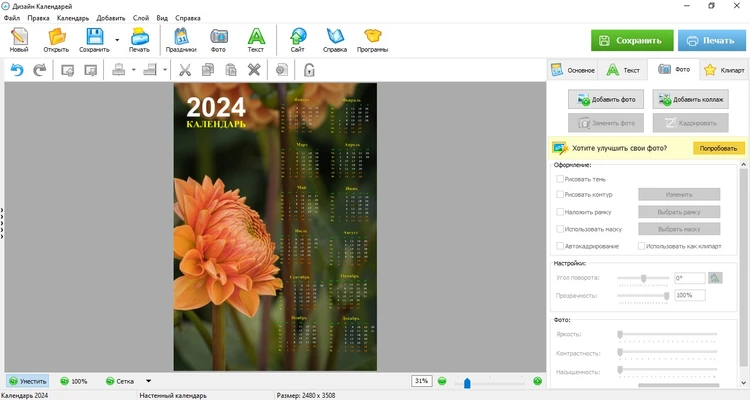
Также есть возможность улучшить фото - Для экспорта результата примените опцию «Сохранить». Скачайте его в качестве картинки, PDF или CMYK. Чтобы вывести на принтер, задействуйте инструмент «Печать». Во встроенном менеджере укажите принтер, формат листа, маркеры обрезки и величину полей.
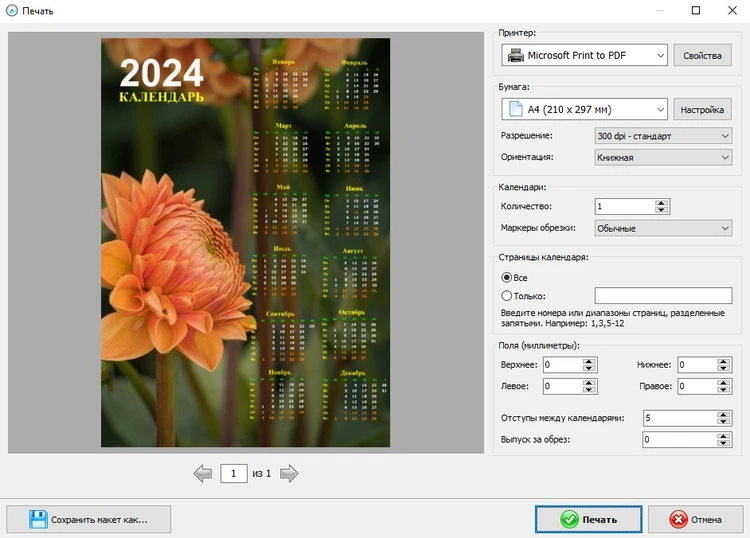
Оцените итог в окне предпросмотр
Подробнее ознакомиться с процессом обработки можно в видеоинструкции:

Скачайте программу бесплатно, нажав на кнопку ниже. Она совместима с Windows 11, 10, 8, 7.
 Для Windows 11, 10, 8, 7
Для Windows 11, 10, 8, 7Календарь в MS Publisher
Программное обеспечение для разработки полиграфической продукции: фотокалендарей, плакатов, планеров и т.д. Предлагает шаблоны маленьких карманных вариантов, постеров на месяц, неделю или год. Microsoft Publisher позволит сохранить проект на ПК или распечатать на домашнем принтере.
По умолчанию установлен на некоторых устройствах с Windows, поэтому вы сможете самостоятельно оформить работу без установки дополнительного софта. Паблишер доступен на ознакомительный период, а затем потребуется приобрести подписку Microsoft 365. Ее нельзя купить на официальном сайте разработчика, и нужно обратиться к официальному дистрибьютору.
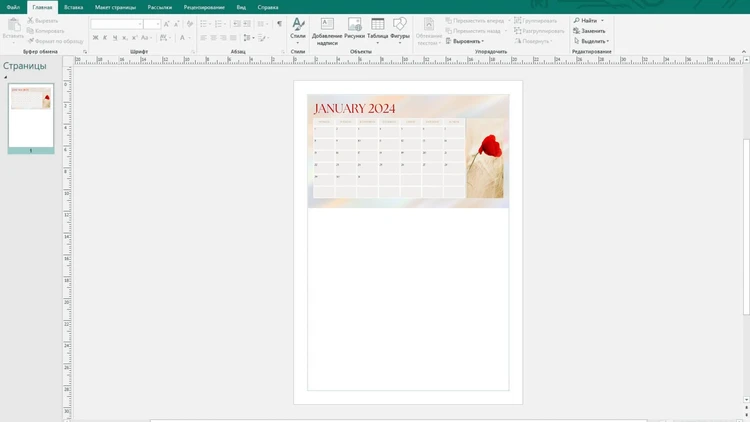
Как создать фото календарь бесплатно:
- В поле «Создать» выберите «Другие шаблоны». Перейдите в раздел «Календари», а затем в категорию «На всю страницу» или «Карманный».
- Укажите готовое решение. Нажмите на «Стили» во вкладке «Главная» и измените цветовую схему.
- На верхней панели установите ориентацию. Также щелкните по «Даты» и введите год и месяца начала.
- Чтобы добавить картинку, откройте категорию «Вставка» и воспользуйтесь опцией «Рисунки». Импортируйте фотоснимок с жесткого диска. Скорректируйте величину объекта.
- В меню «Файл» нажмите на «Экспорт» для скачивания итога в JPG, PDF и т.д. Или примените «Печать» и настройте свойства вывода.
Создать календарь в Google Календарь
Гугл предлагает онлайн-сервис для планирования встреч, рабочих задач, праздников. Позволяет создавать отдельные тематические планеры, к которым можно открывать доступ другим пользователям. Отслеживайте совместные с друзьями дела по неделям, отсчитывайте 365 дней до ДМБ, открывайте производственный календарик.
Просматривать проект можно на компьютере или телефоне, а также распечатать, переслать по email. Скачать в качестве заставки на рабочий стол или в PDF нельзя. Для использования Google Календаря необходимо зарегистрироваться на площадке.
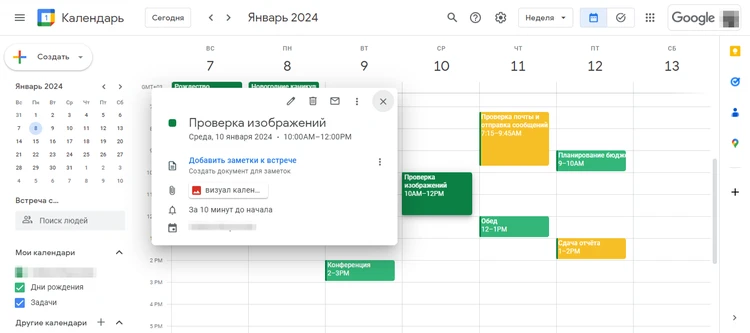
Как задействовать веб-платформу:
- Войдите в аккаунт Google и перейдите к нужному сервису. Кликните по значку «шестеренок» и раскройте раздел «Настройки».
- Нажмите на «Добавить календарь» и создайте новый. Введите название, описание и часовой пояс. Подтвердите действие.
- На левой панели кликните по указанному названию. Отрегулируйте настройки, например уровень доступа к планеру у других пользователей.
- Вернитесь к стартовой странице. Дважды щелкните по ячейке с датой. Добавьте новую задачу и прикрепите к ней изображение с Google Диска. Его можно будет просматривать при открытии задачи в браузере или на телефоне.
- Нажмите на иконку с «шестеренками» и примените функцию «Распечатать». Отрегулируйте диапазон, размер шрифта, ориентацию.
Оформление работы в Canva
Работает в браузере без установки ПО. Canva предоставляет большую коллекцию макетов. Есть новогодние дизайны, обычные сетки, настенные планеры. Позволит обработать фотографии, нарисовать украшения, вставить графические элементы и скорректировать все слои.
Обратите внимание, что площадка недоступна в настоящий момент пользователям из России. Для открытия сайта можно включить VPN-сервис. Для доступа к функционалу необходимо зарегистрироваться на платформе.
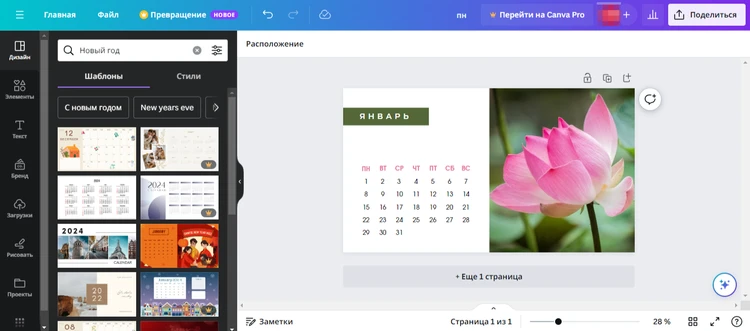
Как сделать календарь с фото онлайн бесплатно:
- Перейдите на сайт и войдите в аккаунт. Создайте новый документ и найдите в поле «Шаблоны» подходящее решение.
- Замените даты, если необходимо. Для этого дважды кликните по тексту.
- Во вкладке «Загрузки» импортируйте фотографию с жесткого диска.
- Перетащите элемент на холст и поставьте вместо слоя с исходным кадром.
- Воспользуйтесь функцией «Поделиться» – «Скачать». Укажите формат JPG, PNG или PDF. Отрегулировать ширину и высоту холста нельзя в базовом тарифе, и вы не сможете ввести пропорции большого формата А3 или маленького А5.
C помощью приложений для Android
На Андроид можно изготовить заставки для смартфонов или заказать распечатанные плакаты в полиграфической компании. Приложения доступны для бесплатной загрузки из официального магазина Play Store.
Optimalprint
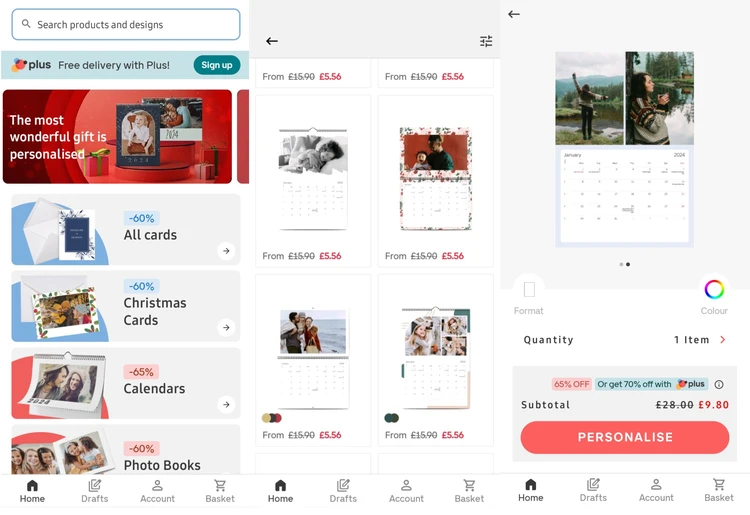
Предназначено для составления настенных плакатов и перекидных фотокалендарей. Можно разработать армейский проект с отсчетом дней до дембеля, новогоднюю работу или подарок на день рождение. Включает в себя каталог макетов. Выберите у них формат листа, цветовую палитру и вставьте свои кадры.
Результат можно посмотреть предварительно на дисплее смартфона, однако сохранить его в качестве файла нельзя. Снимите скриншот или закажите печать у компании. Редактор периодически тормозит, и могут быть сложности с добавлением картинок в многостраничный макет.
Calendar Photo Frame
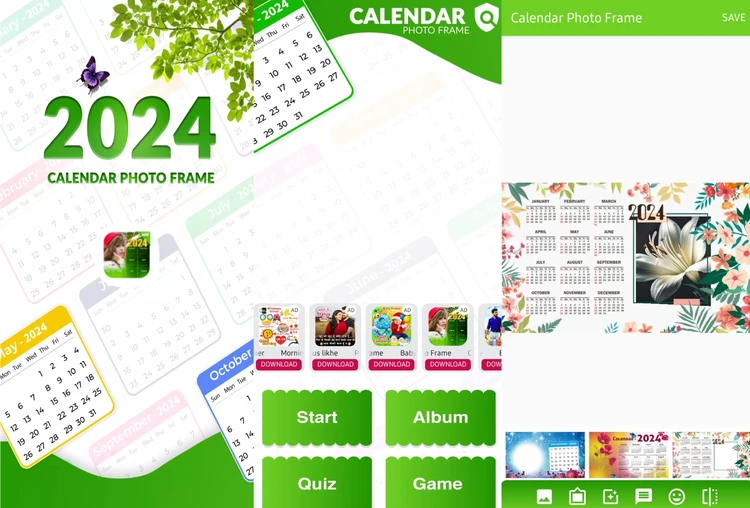
Позволит быстро изготовить дизайн с рисунками или фотоснимками. Предоставляет 12 тематических фоторамок, в которые можно встроить изображение. Работать вы сможете только с одним кадром – составлять коллажи в софте нельзя.
Есть возможность отметить праздники, изменить оформление текста и применить яркие фильтры к картинке. Итог можно сохранить в локальную память, отправить через мессенджеры, выложить в социальные сети.
Обратите внимание, что в ПО много рекламы. Помимо баннеров есть также всплывающие объявления на весь экран.
C помощью приложений для iPhone
Если вы пользуетесь Айфон, оформите фотокалендарь на стол, стену или заставку для смартфона в специальном мобильном ПО. Перечисленные программы доступны для бесплатного скачивания и не требуют регистрации.
Calmaker
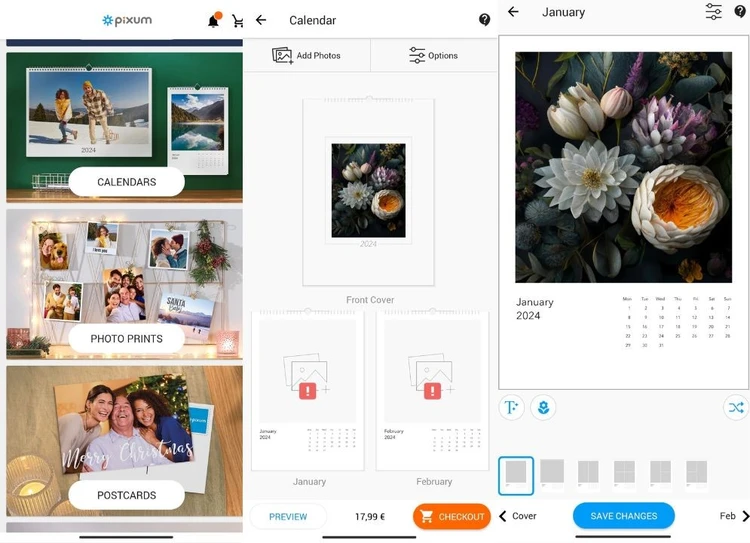
Предназначено для заказа фотокалендарей, адвент-проектов, постеров из бумаги в полиграфической компании. Укажите подходящий формат листа, встройте фотографии из галереи, обработайте их.
Все внесенные вами коррективы автоматически сохраняются, поэтому не нужно переживать о потере данных при вылете или случайном закрытии приложения. В ПО есть много дополнительных функций для украшения проекта и сохранения в разных форматах, но для этого придется оплатить подписку.
Обратите внимание, что разработчик предлагает только англоязычное меню.
Calendar Maker

Используется для оформления фотокалендарей на печать. Позволит сделать квартальный материал, на весь год или месяц. Включает в себя минималистичные шаблоны со снимками и таблицей.
Можно регулировать дату начала и первый день недели. Итог экспортируется сразу в фотопленку.
Из недостатков можно отметить отсутствие перевода на русский язык. Также софт немного ухудшает исходное качество кадров.
Персонализированный календарь
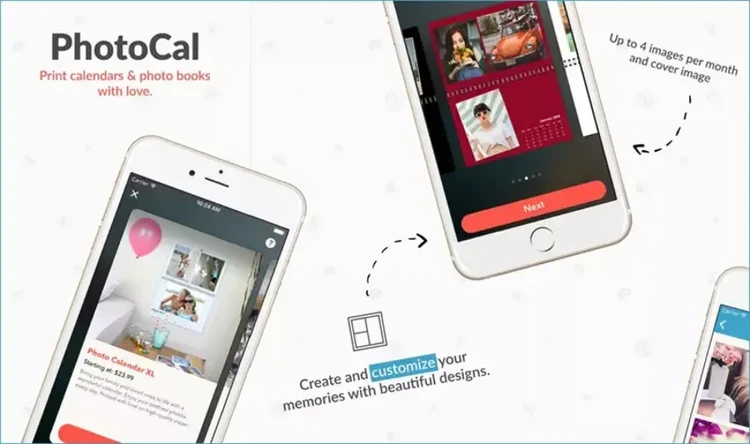
Предоставляет 5 готовых решений, в которые требуется только поставить изображения из локальной памяти вашего устройства. У каждого макета есть возможность изменить цветовую палитру с узором и получить собственный уникальный дизайн.
Итог в формате фотографии скачается сразу на телефон, но вы также можете поделиться им с контактами через различные мессенджеры и социальные сети.
Бонус: создание календаря в Excel, PowerPoint и Word
Воспользуйтесь стандартными средствами, которые установлены на компьютерах с Windows. По умолчанию ПК оснащены редакторами из пакета Microsoft Office. Для полиграфической продукции используются Excel, PowerPoint и Word.
Excel
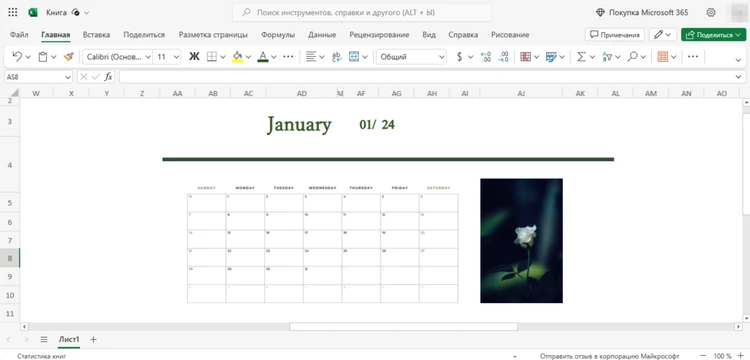
Программное обеспечение для работы с таблицами. Можно продумать дизайн самостоятельно или воспользоваться макетами. Второй вариант подходит для начинающих пользователей, которые не работали в Эксель.
Чтобы разработать правильную сетку:
- Откройте приложение и раскройте «Другие шаблоны». Найдите подходящий вариант.
- Во вкладке «Вставка» примените «Рисунки». Загрузите кадр с ПК. Скорректируйте величину, потянув за углы рамки.
- В меню «Файл» выберите «Печать». Настройте свойства вывода, например формат бумаги.
Word
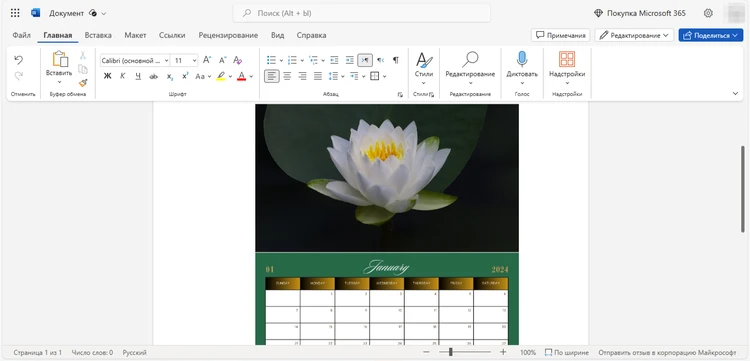
Текстовый редактор предлагает инструменты для составления простых календарей. Дает работать с таблицами, придавать фото любую форму, например сердца. Можно оформить бумажные проекты на стол, карманные карточки в армию и т.д.
Как использовать Word в качестве конструктора календарей:
- Создайте пустой новый документ. На первой странице введите название месяца или год.
- Задействуйте «Вставка» – «Таблица». Установите ширину 7 ячеек и высоту – 6 или 7 в зависимости от количества недель. Введите даты и названия дней недели.
- В том же разделе импортируйте фотографию с диска. Разместите ее в любом месте.
- Скачайте результат на компьютер или распечатайте его через меню «Файл».
PowerPoint
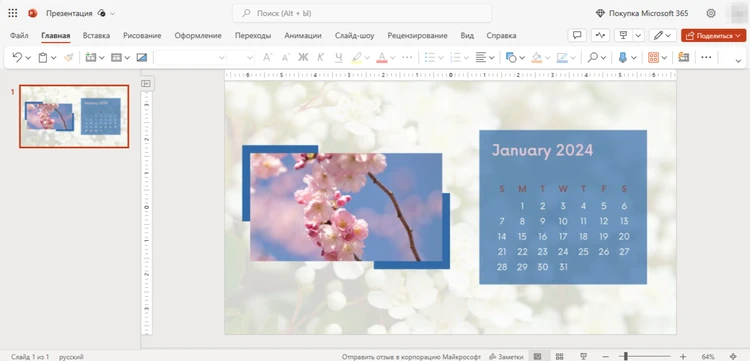
Софт для презентаций позволяет делать учебные, рабочие или личные фотокалендари. Можно сконструировать многостраничные материалы любого размера на месяц, неделю, год и т.д.
Как быстро изготовить простой проект:
- В стартовом меню раскройте список готовых решений.
- Введите в поисковике тип макета и примените понравившийся.
- Через категорию «Вставка» наложите фото, надписи и другие элементы.
- Выгрузите работу в качестве PDF через «Файл» – «Экспорт».
Вывод
Теперь вы знаете, в каких редакторах и онлайн-сервисах можно оформить настенный или настольный календарь. Выбор зависит от желаемого результата:
- Для больших проектов в высоком разрешении следует применить компьютерное ПО. Оптимальным решением для новичков будет специальная программа для создания календарей, которая включает в себя обширную коллекцию шаблонов. Хорошим вариантом будет Дизайн Календарей.
- Обои на рабочий стол можно сделать в онлайн-сервисе Canva, а маленькие заставки для телефонов в Calendar Photo Frame и Pically.
- Заказать производство проекта в полиграфии можно в Pixum Photo Calendar и PhotoCal.
- Без установки программ на ПК также можно использовать Word, PowerPoint и Excel. Схожий функционал предлагают бесплатные веб-площадки Гугл Таблицы и Документы.
Выберите, где выполнить обработку, и приступите к редактированию прямо сейчас.
